文章来源于公众号「奇伢云存储」大佬的文章 《VSCode 阅读 Linux 代码怎么才不卡顿?这样做才能快的飞起!》 的一部分,由于自己在实操过程中遇到一点小问题,记录一下。大家感兴趣的可以去阅读一下原文。
本地环境配置
根据自己系统去 VSCode 官网 自行下载安装包并进行安装即可。
安装 VSCode
安装 VSCode 过程就不介绍了,安装完毕首次运行 VSCode 的时候会提示你安装中文语言扩展,可自行选择,配图是中文版,但中英版本差别不大。
安装 Remote-SSH
首先,安装 Remote-SSH 扩展,安装方式如下图【后文中提到的扩展安装步骤都如下图,不再放安装配图】:
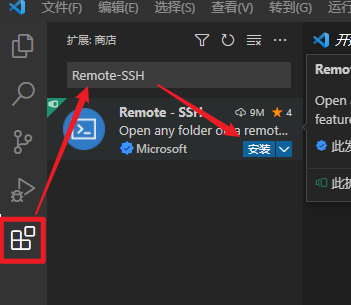
安装完成会有两个扩展【一个是 SSH 连接终端,一个是 SSH 配置 JSON 文件的扩展】,且左下角会出现 >< 样式的符号:
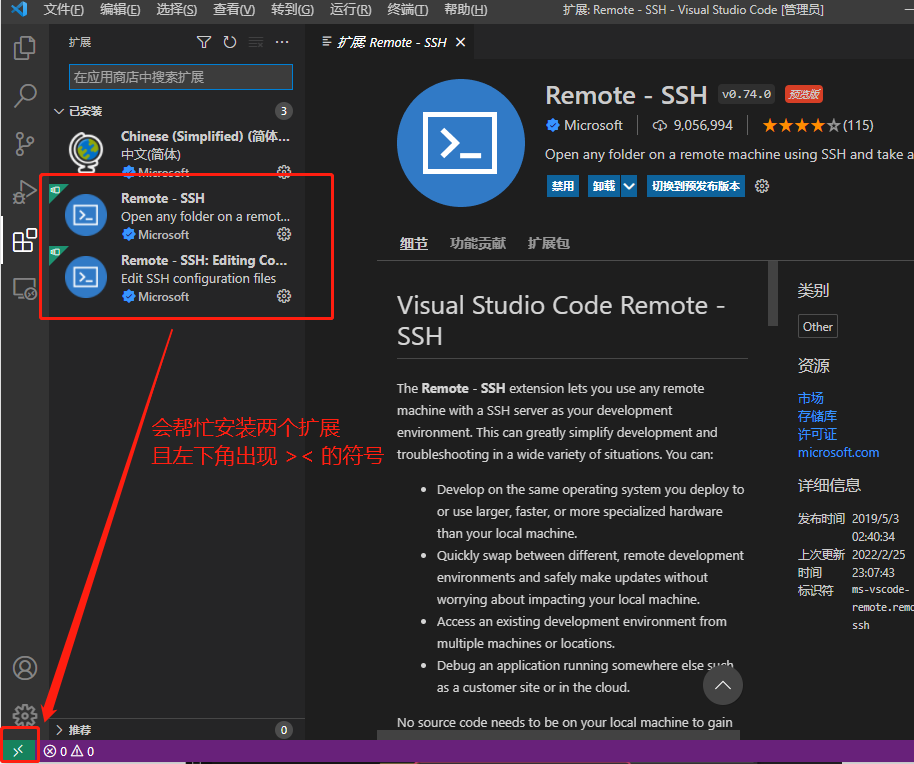
配置 SSH config
Remote-SSH 扩展使用 OpenSSH 的方式进行连接远程主机的,可以通过 ssh_config 配置 SSH 连接主机信息。
方法一:通过 VSCode Remote-SSH 连接主机时配置。具体操作如下图:
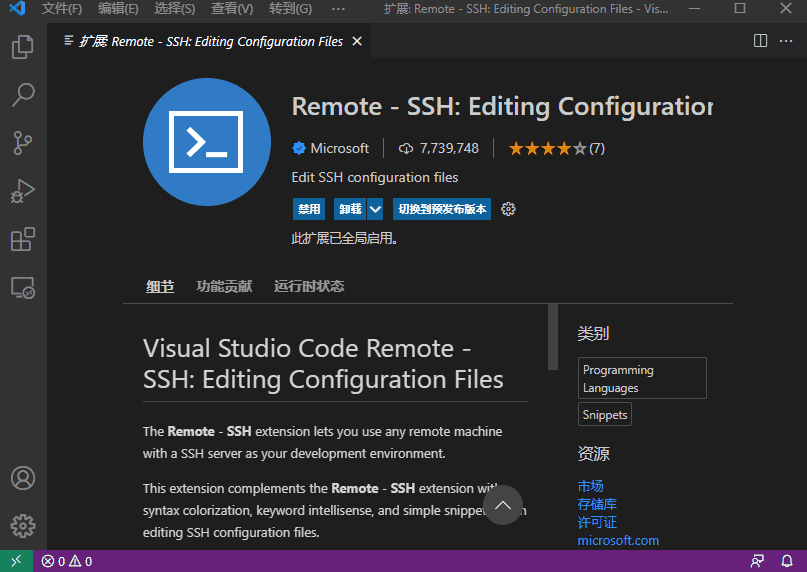
方法二:直接编辑 ~/.ssh/config 或 /etc/ssh/ssh_config 文件(没有就自己创建一个),然后按照下属格式配置即可.
# Read more about SSH config files: https://linux.die.net/man/5/ssh_config
# SSH 密码登录命令 : ssh -l <user> hostname -p <pwd>
# SSH 密钥登录命令 : ssh -l <user> hostname -i <identity_file>
# 配置 Host <name> 然后就可以通过 ssh <name> 方式进行登录.(简化输入信息)
Host dev_web
# 设置 IP 或 HostName(即:Domain . IP 和 Domain 在 hosts 文件中指定就好)
HostName 10.4.xxxxx
# login name 登录用户
User xxxx
# 连接端口
Port 6xxx
# 私钥路径:若配置了密钥登录,可免密登陆.比较方便
IdentityFile "~/.ssh/id_rsa"
到此,本地环境就算是配置好了。 SSH config 文件的具体配置选项可以点击此处查看.
远程主机配置
如果你只是想在 VSCode 中单纯浏览、编辑文件,我们已经可以点击 VSCode 左下方的 >< 按提示操作就可以连上远程主机了。
VSCode 会在远程主机的 ~/.vscode-server 目录下保存你在远程主机上安装的 VSCode 扩展和配置信息。
注意:本地的 VSCode 扩展是不会被同步加载到远程主机上的。因此,如果你需要一些其他的扩展,那么你需要在连接上远程的 VSCode 窗口中重新的安装配置即可。
安装 GNU GLOBAL
GNU GLOBAL 是一个阅读 Linux 内核源码阅读标记工具,可以实现代码的标记、跳转等功能。
先用 root 身份(或有 sudo 权限的身份)登录,安装 global
# Ubuntu 系统
apt install -y global
# CentOS 系统
yum install -y global
安装完之后会在 /usr/bin 或者 /usr/local/bin 目录下有 global、gtags 可执行文件。
VSCode 安装远程主机扩展 C/C++ GNU Global
在确保自己是在连接到远程主机的 VSCode 窗口中搜索 C/C++ GNU Global 扩展,然后点击 安装 即可.
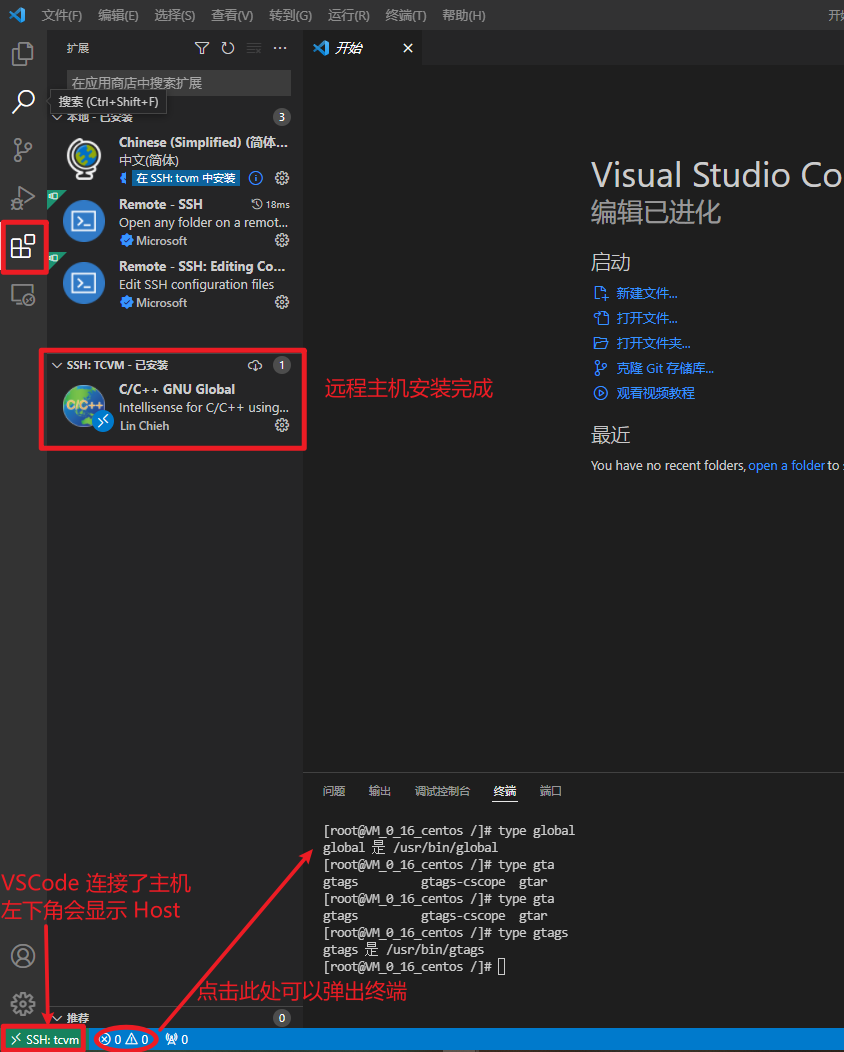
配置 Global
如下图步骤打开 远程SSH 的配置文件 setting.json,将下列信息配置到文件中。
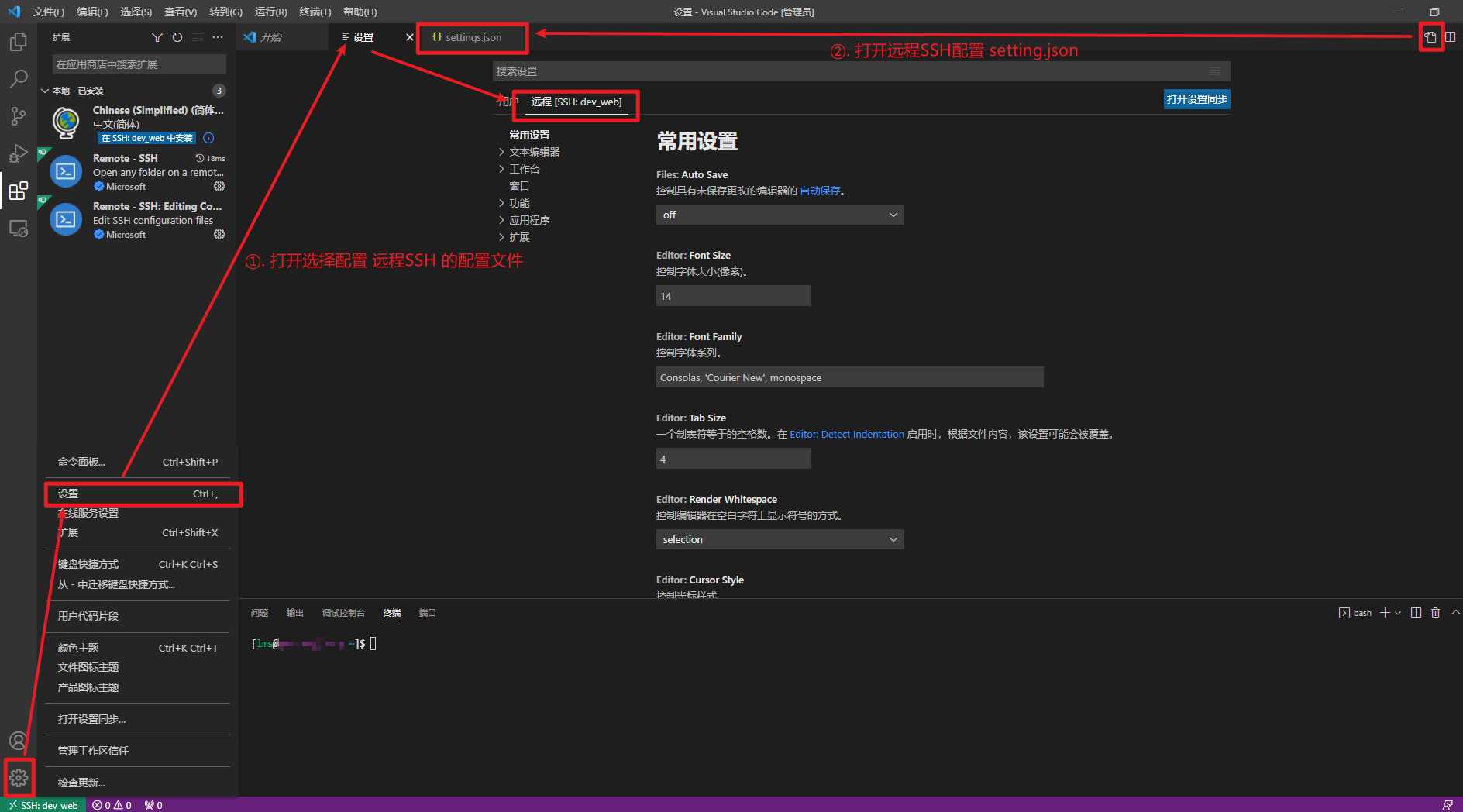
{
"gnuGlobal.globalExecutable": "/usr/bin/global",
"gnuGlobal.gtagsExecutable": "/usr/bin/gtags",
"gnuGlobal.objDirPrefix": "/home/lms/.global"
}
gnuGlobal.objDirPrefix 目录用于给 Gtags 存储数据用的,但需要用户手动创建(这个路径不一定要跟我的一样,可随便)。
global、gtags 的所在路径可以通过 type global gtags 得到.
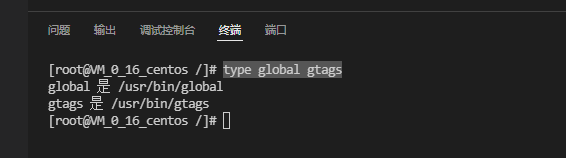
注意:”gnuGlobal.objDirPrefix” 的路径必须要手动创建好,如果不存在,会导致后续 Rebuild 的失败。
点击 VSCode 顶部的 查看 调出 命令面板,输入 > Global: Show GNU Global Version,如果右下角出现 global (GNU GLOBAL) x.x.x 的字样就表示安装配置成功了。
同样方式,通过命令面板,输入:>Global: Rebuild Gtags Database 创建索引,然后就可以用 VSCode 来阅读你从 Github 上拉下来的 Linux 的内核源码文件了。
例如:我要阅读和编辑的是 PHP 的代码,所以安装了 PHP Intelephense 扩展就可以,至于你需要在 setting.json 文件中配置什么??你安装完扩展,会自动提示你要配置什么信息的。
这样,我们就可以通过 文件>打开文件夹 随意查看远端的代码了。






